Wie sende ich personalisierte Massen -E -Mails in Outlook?
Fühlen Sie sich überwältigt von dem Gedanken, personalisierte Massen -E -Mails an Ihre Kontakte senden zu müssen? Möchten Sie den perfekten Weg, um sicherzustellen, dass Ihre E-Mails gut geschrieben und professionell sind und den richtigen Eindruck vermitteln? Suchen Sie nicht weiter! In diesem Artikel werden wir diskutieren, wie man problemlos personalisierte Massen -E -Mails in Outlook senden kann. Von der Anpassung Ihrer Vorlagen bis zum Erstellen einer effizienten Mailingliste zeigen wir Ihnen, wie Sie alles mit Outlook geschafft haben. Lassen Sie uns also anfangen und lernen, wie Sie personalisierte Massen -E -Mails in Outlook senden!
Wie sende ich personalisierte Massen -E -Mails in Outlook?
Das Senden personalisierter Massen -E -Mails in Outlook ist einfach. Befolgen Sie diese Schritte, um loszulegen:
- Erstellen Sie eine neue Nachricht.
- Klicken Sie im Meldungsfenster auf Mailings> Empfänger auswählen> Geben Sie eine neue Liste ein.
- Klicken Sie im Fenster "Neue Adressliste" von Outlook -Kontakten hinzufügen.
- Wählen Sie die Kontakte aus, die Sie einfügen möchten, und klicken Sie auf OK.
- Verfassen Sie Ihre Nachricht im Nachrichtenfenster.
- Um Ihre Nachricht zu personalisieren, klicken Sie auf das Feld Merge einfügen> Das Feld, das Sie zusammenführen möchten.
- Klicken Sie auf die Ergebnisse der Vorschau -Ergebnisse.
- Wenn Sie fertig sind, klicken Sie auf Fertig stellen und zusammenführen> E -Mail -Nachrichten senden.
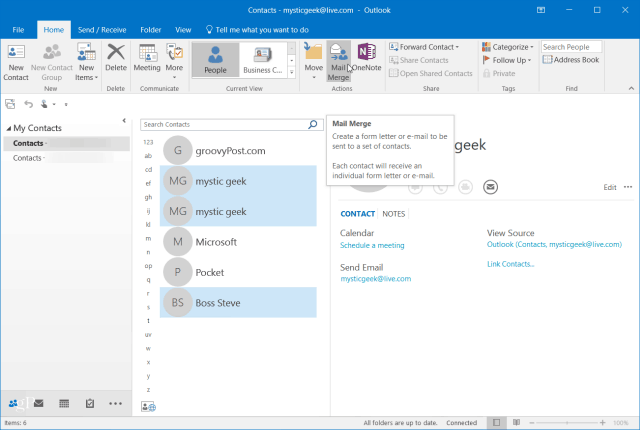
Einführung in personalisierte Massen -E -Mails in Outlook
Das Senden von personalisierten Massen -E -Mails in Outlook ist eine großartige Möglichkeit, ein großes Publikum mit einer personalisierten Nachricht zu erreichen. Mit Outlook können Benutzer E -Mails einfach erstellen und an eine große Anzahl von Kontakten gleichzeitig senden, indem sie dieselbe Nachricht verwenden und für jeden Empfänger personalisieren. In diesem Artikel wird erläutert, wie personalisierte Massen -E -Mails in Outlook erstellt und gesendet werden.
Schritte zum Erstellen und Senden von personalisierten Massen -E -Mails in Outlook
Das Erstellen und Senden von personalisierten Massen -E -Mails in Outlook ist eigentlich ganz einfach. Erstellen Sie zunächst eine neue Nachricht oder öffnen Sie einen vorhandenen Entwurf. Fügen Sie als Nächstes die Kontakte zum Feld "To" oder "CC" hinzu. Klicken Sie dann oben im Nachrichtenfenster auf die Registerkarte "Optionen". Klicken Sie unter dem Abschnitt „Tracking“ auf "Personalisieren" und dann "Meldung personalisieren". Dadurch wird ein Dropdown-Menü geöffnet, mit dem Sie das personalisierte Feld auswählen können, das Sie verwenden möchten.
Sobald Sie das Feld ausgewählt haben, geben Sie die Nachricht in den Körper der E -Mail ein. Um die Nachricht für jeden Empfänger zu personalisieren, klicken Sie auf die Schaltfläche „Fersion Ferge -Feld einfügen“. Dadurch wird ein Tag eingefügt, mit dem die personalisierten Felder in die Nachricht eingefügt werden können. Sobald Sie das Erstellen der Nachricht fertiggestellt haben, klicken Sie auf "Senden".
Vorteile des Sendens personalisierter Massen -E -Mails in Outlook
Das Senden von personalisierten Massen -E -Mails in Outlook hat eine Reihe von Vorteilen. Erstens können Sie mit einer personalisierten Nachricht schnell und einfach eine große Anzahl von Kontakten erreichen. Zweitens ist es kostengünstig, da Sie dieselbe Nachricht mit minimalem Aufwand an mehrere Kontakte senden können. Schließlich können Sie E -Mails erstellen und senden, die auf den Einzelnen zugeschnitten sind, wodurch die Wahrscheinlichkeit, dass sie die Nachricht öffnen und lesen.
Personalisierung der Betreffzeile
Beim Senden personalisierter Massen -E -Mails in Outlook können Sie auch die Betreffzeile personalisieren. Klicken Sie dazu oben im Nachrichtenfenster auf die Registerkarte "Optionen". Klicken Sie unter dem Abschnitt "Tracking" auf "Personalisieren" und dann "Personalisierung des Themas". Dadurch wird ein Dropdown-Menü geöffnet, mit dem Sie das personalisierte Feld auswählen können, das Sie verwenden möchten. Sobald Sie das Feld ausgewählt haben, geben Sie die Betreffzeile in das Textfeld ein.
Verfolgung der Leistung von Nachrichten
Beim Senden personalisierter Massen -E -Mails in Outlook können Sie auch die Leistung Ihrer Nachrichten verfolgen. Klicken Sie dazu oben im Nachrichtenfenster auf die Registerkarte "Optionen". Klicken Sie unter dem Abschnitt "Tracking" auf "Meldung verfolgen". Dadurch wird ein Fenster geöffnet, in dem Sie die Leistung der Nachricht anzeigen können, einschließlich der Anzahl der Empfänger, die die Nachricht geöffnet haben, und die Anzahl der Empfänger, die in der Nachricht auf Links geklickt haben.
Vorlagen verwenden
Beim Senden personalisierter Massen -E -Mails in Outlook können Sie auch Vorlagen verwenden, um Zeit zu sparen. Klicken Sie dazu oben im Nachrichtenfenster auf die Registerkarte "Optionen". Klicken Sie unter dem Abschnitt "Tracking" auf "Vorlage". Dadurch wird ein Fenster geöffnet, in dem Sie eine Vorlage für die Nachricht auswählen können. Wenn Sie eine Vorlage ausgewählt haben, klicken Sie auf "OK", um sie auf die Nachricht anzuwenden.
Verwenden von Makros
Beim Senden personalisierter Massen -E -Mails in Outlook können Sie auch Makros verwenden, um Zeit zu sparen und Aufgaben zu automatisieren. Klicken Sie dazu oben im Nachrichtenfenster auf die Registerkarte "Optionen". Klicken Sie unter dem Abschnitt "Tracking" auf "Makros". Dadurch wird ein Fenster geöffnet, in dem Sie Makros auswählen und auf die Nachricht anwenden können. Wenn Sie ein Makro ausgewählt und auf die Nachricht angewendet haben, klicken Sie auf "OK", um die Änderungen zu speichern.
Nur wenige häufig gestellte Fragen
Was ist Outlook?
Outlook ist ein E -Mail -Client von Microsoft, der Teil der Microsoft Office Suite von Anwendungen ist. Es wird zum Verwalten von E -Mails, Kontakten, Kalendern, Aufgaben, Notizen und anderen persönlichen Informationen verwendet. Es kann zum Senden und Empfangen von E -Mails aus mehreren E -Mail -Konten verwendet werden und unterstützt auch die Synchronisation mit anderen Anwendungen und Geräten. Outlook ist sowohl für Windows- als auch für Mac -Computer verfügbar.
Wie erstelle ich eine personalisierte Massen -E -Mail in Outlook?
Der Vorgang zum Erstellen einer personalisierten Massen -E -Mail in Outlook ähnelt dem Erstellen einer regulären E -Mail. Zunächst müssen Sie eine neue E -Mail -Nachricht erstellen, die Empfängerinformationen eingeben und das Thema und den Körper der Nachricht hinzufügen. Um personalisierte E -Mails zu erstellen, müssen Sie die Funktion „Mail Merge“ verwenden. Mit dieser Funktion können Sie eine Liste von Kontakten mit einer einzigen E -Mail -Nachricht kombinieren. Sie können dann personalisierte Felder in die Nachricht einfügen, z. B. Name und Adresse, die automatisch mit den Daten von jedem Kontakt besiedelt werden.
Was sind die Schritte, um eine personalisierte Massen -E -Mail in Outlook zu senden?
Die Schritte zum Senden einer personalisierten Massen -E -Mail in Outlook sind wie folgt:
1. Erstellen Sie eine neue E -Mail -Nachricht und geben Sie die Empfängerinformationen ein.
2. Öffnen Sie die Funktion „Mail Merge“ und wählen Sie die Kontakte aus, die Sie in die Nachricht einbeziehen möchten.
3. Einfügen personalisierte Felder in die Nachricht, z. B. Name und Adresse.
4.. Vorschau der Nachricht und die erforderlichen Anpassungen vornehmen.
5. Klicken Sie auf "Beenden & merken", um die Nachricht zu senden.
Gibt es irgendwelche Einschränkungen beim Senden personalisierter Massen -E -Mails in Outlook?
Ja, es gibt einige Einschränkungen beim Senden personalisierter Massen -E -Mails in Outlook. Beispielsweise beträgt die maximale Anzahl von Kontakten, die Sie in eine einzelne Nachricht einbeziehen können, 200, und die maximale Anzahl von personalisierten Feldern, die Sie aufnehmen können, sind 10. Darüber hinaus können Sie nur personalisierte Massen -E -Mails an Kontakte senden, die eine gültige E -Mail -Adresse haben.
Kann ich eine personalisierte Massen -E -Mail als Vorlage speichern?
Ja, Sie können eine personalisierte Massen -E -Mail als Vorlage in Outlook speichern. Dazu müssen Sie eine neue E -Mail -Nachricht erstellen, dann die Funktion „Mail -Merge“ öffnen und die Kontakte auswählen, die Sie einschließen möchten. Sobald Sie die personalisierten Felder in die Nachricht eingefügt haben, klicken Sie auf "Als Vorlage speichern", um die Nachricht als Vorlage zu speichern.
Was sind einige Best Practices für das Senden personalisierter Massen -E -Mails?
Beim Versenden personalisierter Massen -E -Mails müssen einige Best Practices berücksichtigt werden. Stellen Sie zunächst sicher, dass Sie die E -Mail personalisieren, indem Sie den Namen des Empfängers und andere relevante Informationen einbeziehen. Zweitens stellen Sie sicher, dass Sie die Nachricht Korrektur lesen, um sicherzustellen, dass sie frei von Rechtschreib- und Grammatikfehlern ist. Drittens stellen Sie sicher, dass Sie eine geeignete Betreffzeile verwenden, die die Aufmerksamkeit des Empfängers erregt. Stellen Sie schließlich sicher, dass Sie eine professionelle E -Mail -Adresse und Unterschrift verwenden, um sicherzustellen, dass die Nachricht professionell aussieht.
So massen Sie maßgeschneiderte E -Mails in Outlook Senden
Die Möglichkeit, personalisierte Massen -E -Mails in Outlook zu senden, kann ein leistungsstarkes Werkzeug für Geschäftsinhaber und Fachkräfte sein. Mit diesem Leitfaden kennen Sie jetzt die Schritte, die zum Senden von personalisierten E -Mails in Outlook erforderlich sind. Sie müssen sich keine Sorgen mehr machen, dass unpersönliche E -Mails an Ihre Kontakte gesendet werden. Stattdessen können Sie personalisierte Nachrichten erstellen, die jedem Empfänger zeigen, dass Sie seine Präsenz in Ihrem Netzwerk schätzen. Mit dieser neu entdeckten Macht können Sie weiterhin Beziehungen zu Ihren Kontakten aufbauen und fördern und Ihnen helfen, Ihre Geschäftsziele zu erreichen.



















